* 이 포스팅은 일부 아이폰 라이프의 오늘의 팁 뉴스레터입니다. 가입하기. *
최근에 귀엽다고 생각한 영상을 녹화했는데 다시 올립니다. 그것을 보았다. 내 평화로운 농경 비디오는 귀를 찢는 배경 소음으로 인해 망가졌습니다! 다행히 사진 앱에서 바로 iPhone 비디오에서 오디오를 제거하는 방법을 알고 있었기 때문에 여전히 소리 없이 비디오를 보낼 수 있었습니다. 같은 문제가 발생할 경우를 대비하여 이 작업을 수행하는 방법을 알려 드리겠습니다.
중요한: 이 오디오 없는 영상을 영화나 뮤직 비디오의 B-롤에 사용하려는 경우 이 방법으로 오디오를 제거하면 클립에서 오디오 트랙이 완전히 제거됩니다. 즉, 비디오를 iMovie 또는 다른 앱으로 내보낼 때 오디오를 사용할 수 없습니다.
iPhone으로 비디오를 촬영하고 편집하는 방법에 대해 자세히 알아보려면 당사에 가입하십시오. 오늘의 팁 뉴스 레터.
iPhone 비디오에서 사운드를 제거하려면:
- 열기 사진앱.

- 소리를 제거할 동영상을 선택합니다.
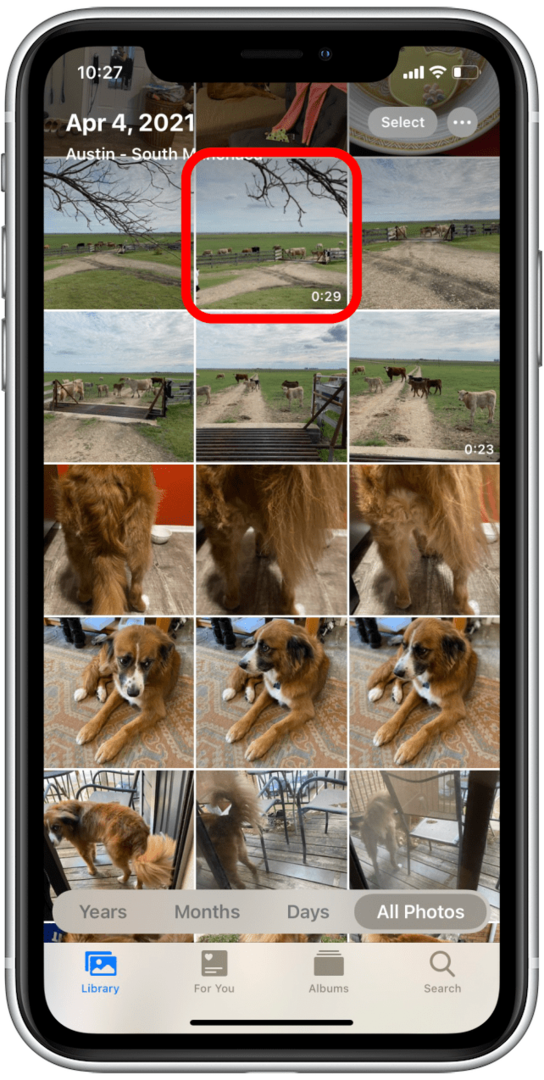
- 수도꼭지 편집하다 오른쪽 상단 모서리에 있습니다.
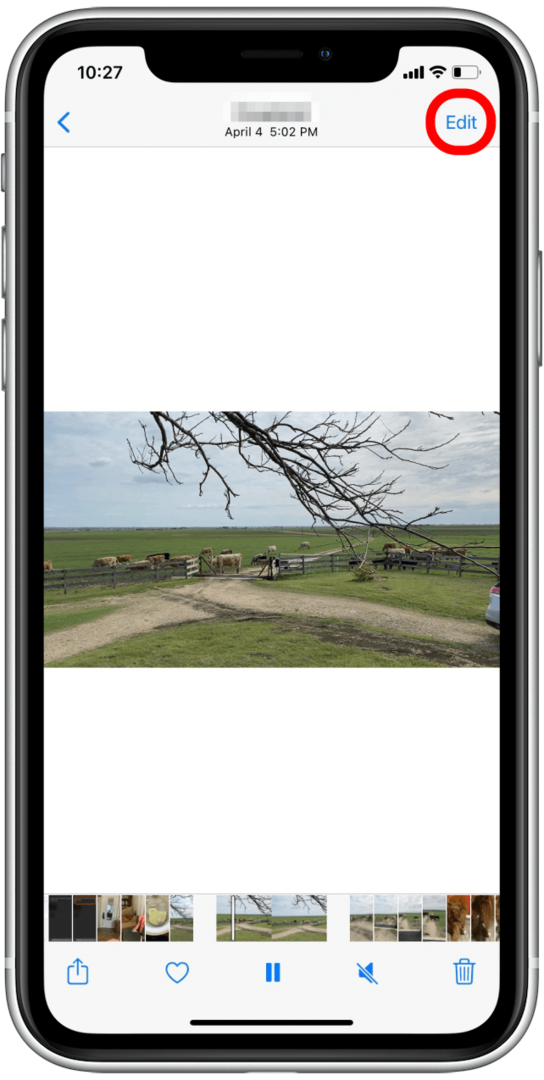
- 노란색을 탭하세요. 스피커 아이콘 왼쪽 상단 모서리에 있습니다.
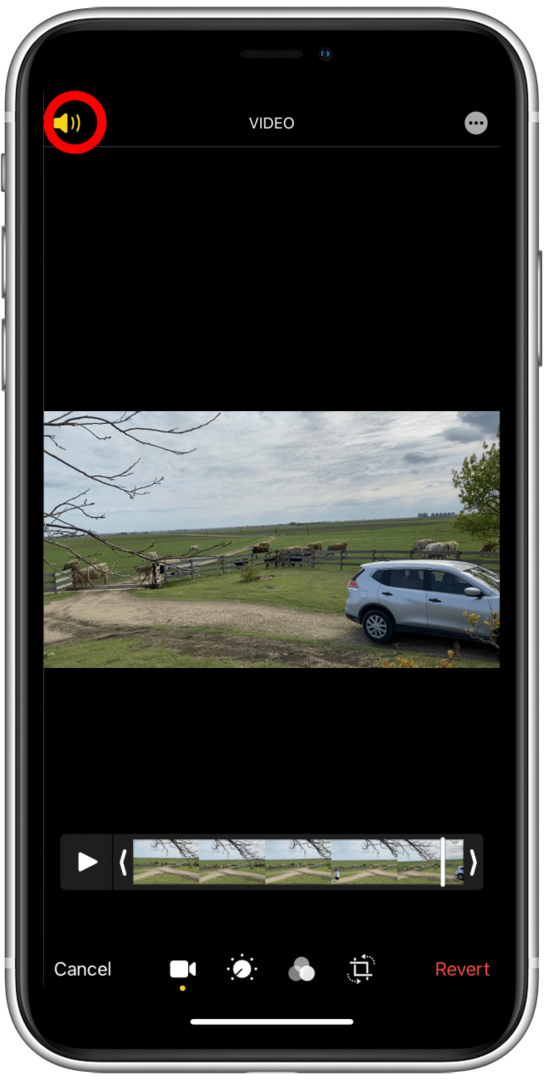
- 수도꼭지 완료 오른쪽 하단 모서리에 있습니다.
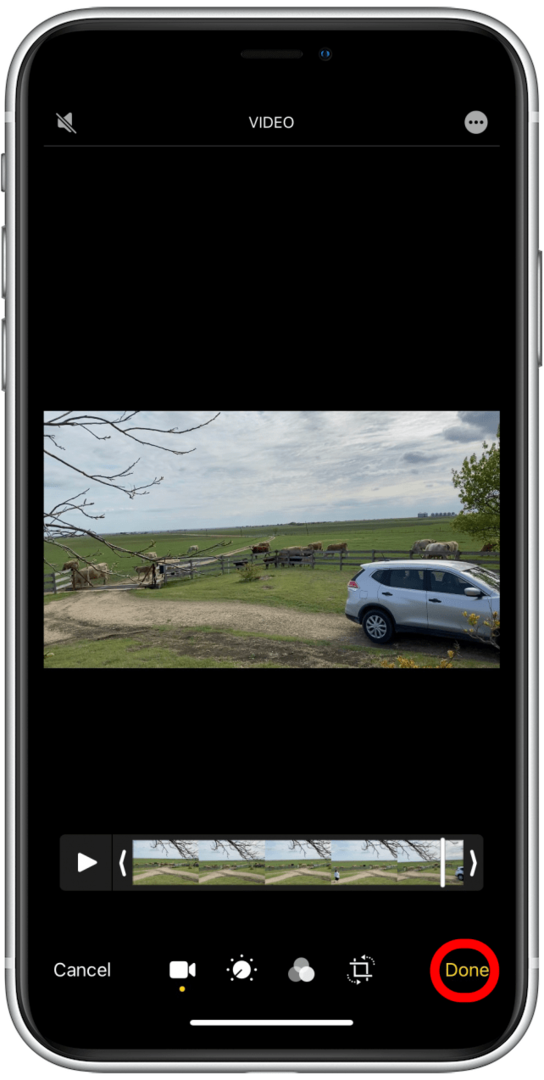
- 이제 동영상이 음소거되고 화면 하단에 회색으로 표시된 스피커 아이콘이 표시됩니다.
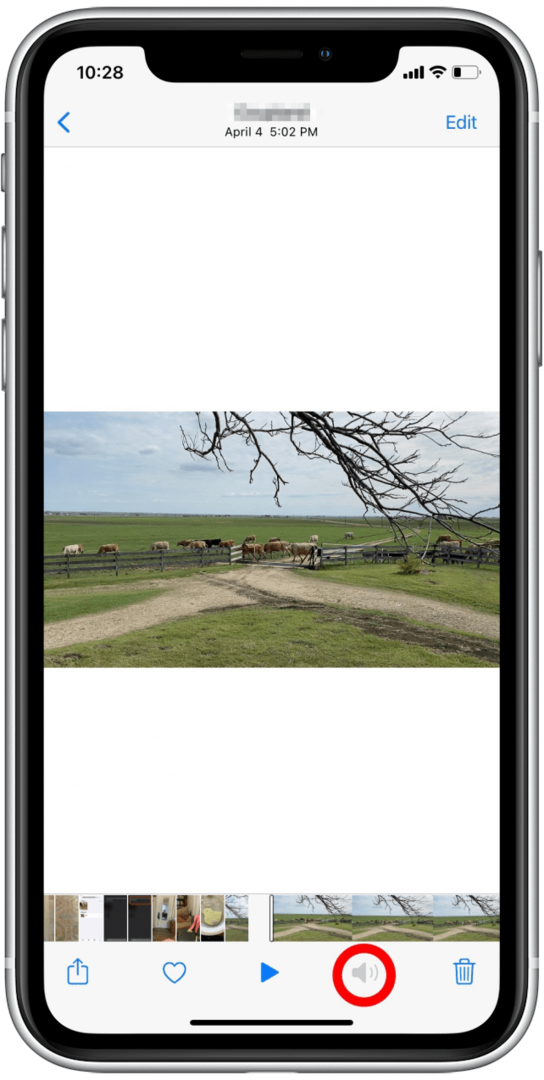
나중에 오디오를 다시 받고 싶다면 두려워하지 마십시오. iPhone은 오디오를 저장하므로 이 프로세스를 반복하기만 하면 오디오를 끄지 않고 켤 수 있습니다.